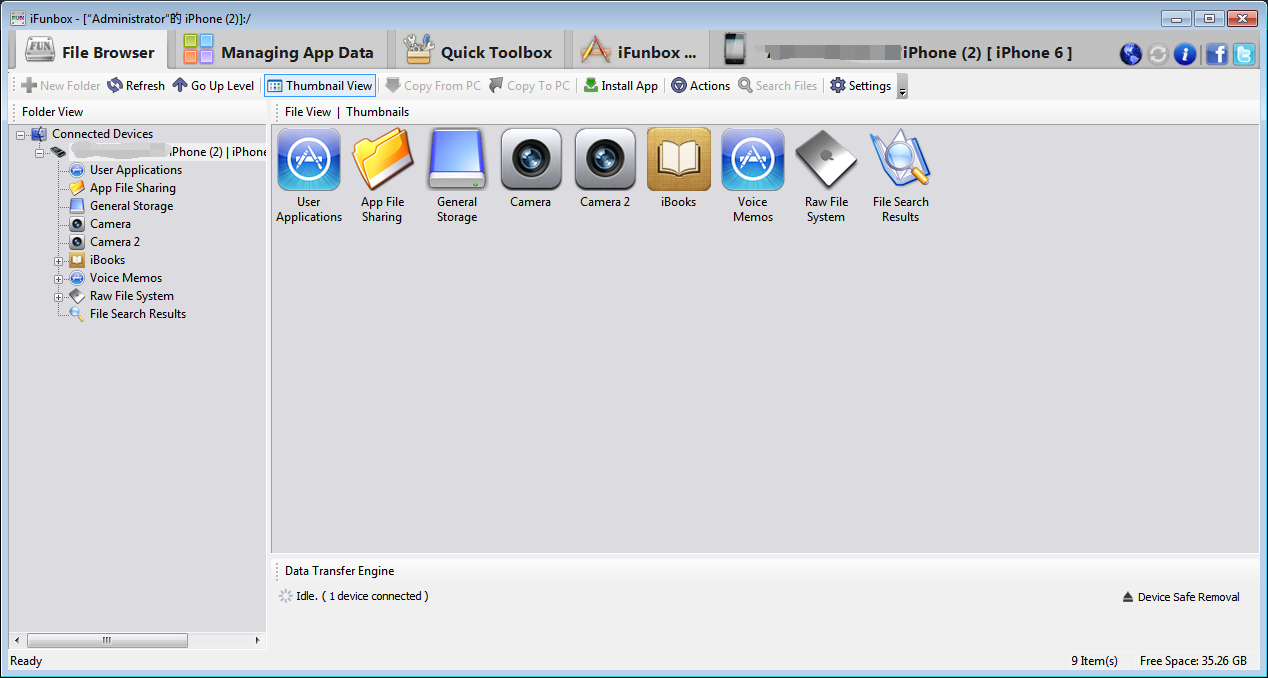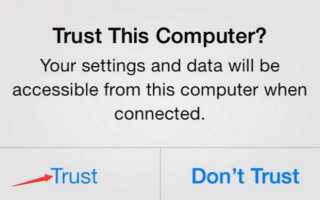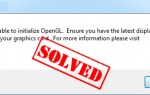Содержание
Как все мы знаем, iPhone хорошо использовать встроенную камеру. Фотографии, сделанные этой камерой смартфона, в высоком качестве. Чтобы использовать его для получения большего количества фотографий, необходимо больше места для хранения, даже самого большого объема недостаточно. Единственный способ — сделать резервную копию ваших фотографий. Если вы хотите сделать резервную копию фотографий на свой компьютер, в этом посте будет рассказано, как это сделать. Применить к Windows 10, 7, 8 8.1.
Есть два способа импортировать изображения с вашего iPhone на компьютер.
Способ 1: импортировать изображения без iTunes
Способ 2: импортировать фотографии с помощью iFunbox
Способ 1: импортировать изображения без iTunes
Следуй этим шагам:
1. Подключите ваш iPhone к компьютеру с помощью USB-кабеля.
2. Возможно, вам придется разблокировать ваш iPhone с помощью пароля.
3. На вашем iPhone появится всплывающая подсказка с просьбой Доверяй этому компьютеру. Нажмите Доверять.
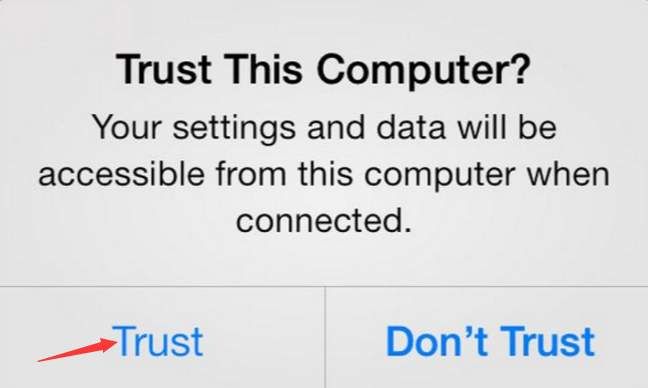
4. Когда ваш iPhone будет распознан ПК, появится окно автозапуска. Нажмите Импорт изображений и видео. Затем начнется процесс импорта.
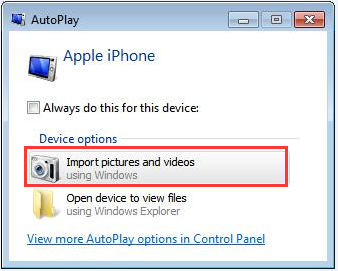
Фотографии будут импортированы в Мои Фотографии по умолчанию. Если вы хотите сохранить их в другом месте, вам просто нужно изменить настройки импорта.
а. Нажмите Импорт настроек в левом нижнем углу, чтобы открыть диалоговое окно настроек импорта.
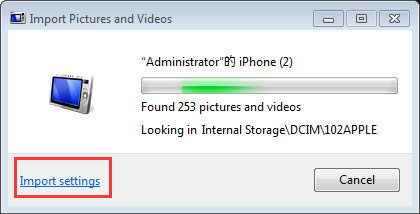
б. Нажмите Просматривать… Кнопка, чтобы выбрать место, где вы хотите сохранить фотографии. Затем нажмите Хорошо кнопка, чтобы применить изменения. После этого импорт возобновится.
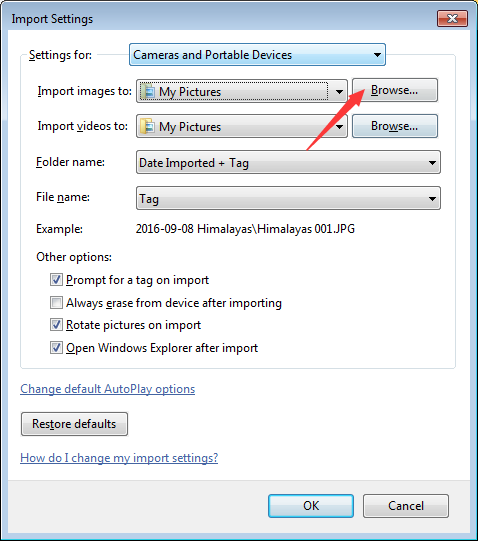
Запись что конкретные шаги будут варьироваться в зависимости от разных систем. Просто следуйте инструкциям на экране.
Метод AutoPlay не позволяет вам выбрать то, что вы хотите импортировать. Если вы просто хотите импортировать определенные фотографии, выполните следующие действия.
1. Откройте MyComputer. Вы увидите, что ваш iPhone появится под Портативные устройства.
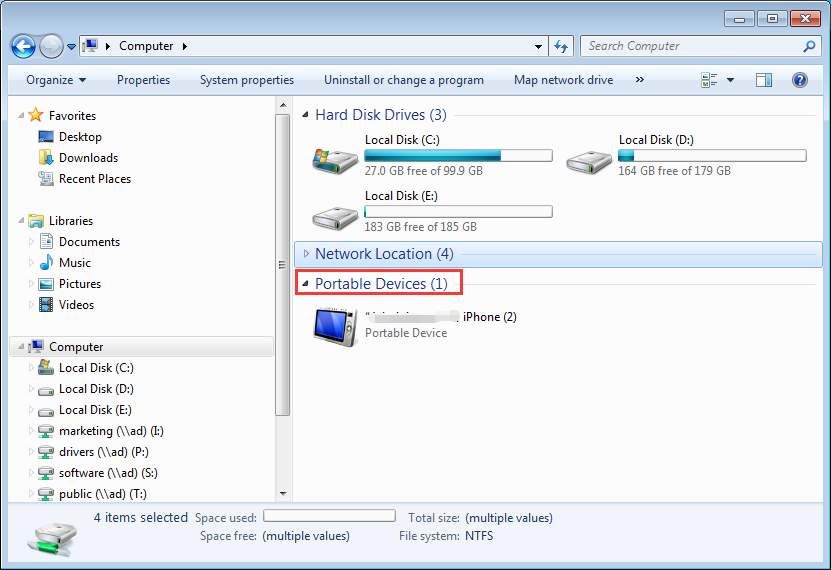
2. Откройте его и найдите папку с именем DCIM. Найдите фотографии, которые вы хотите перенести на свой компьютер. Затем скопируйте или обрежьте их на свой компьютер.
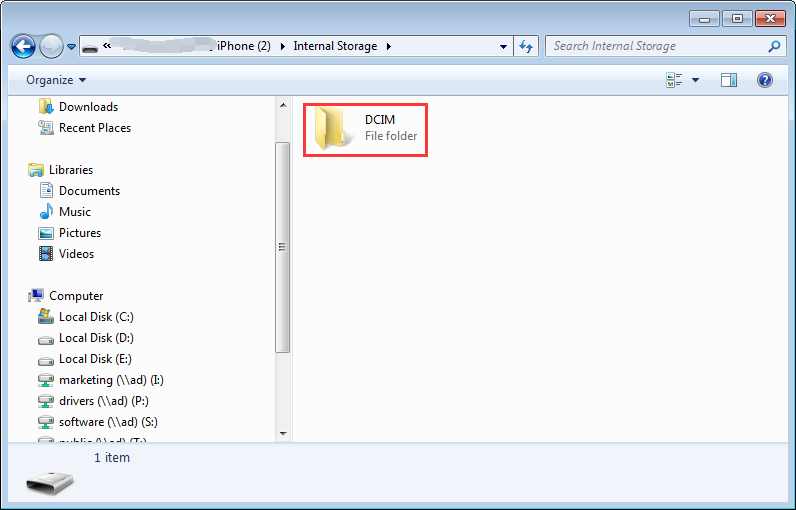
Способ 2: импортировать фотографии с помощью iFunbox
Способ 1 позволяет импортировать только Фотопленку, но не Фотопоток. Снимки Фотопотока не вечны, и ваш iPhone будет хранить до 1000 изображений Фотопотока. Таким образом, также необходимо создать резервную копию фотографий потока фотографий. В этом случае вы можете использовать iFunbox, который может быть удобен для передачи Camera Roll и Photo Stream.
iFunbox — это БЕСПЛАТНОЕ программное обеспечение, которое не только позволяет переносить фотографии с iPhone на ПК, но и позволяет переносить фотографии с ПК на iPhone. С его помощью вы можете использовать свой iPhone в качестве флэш-накопителя USB. Когда вы подключите iPhone к компьютеру, iFunbox автоматически распознает его. Вы можете импортировать все фотографии или некоторые фотографии. Очень прост в использовании. Просто установите это БЕСПЛАТНОЕ программное обеспечение на свой компьютер, чтобы легко управлять изображениями на iPhone.